- iPhoneのガラスフィルムを貼る準備とポイントを紹介
- iPhone7,8,SEのガラスフィルムを綺麗に貼る手順
- 元販売員がわかりやすく画像付きで解説しています!

iPhone7.8とSEシリーズのガラスフィルムがうまく貼れない。綺麗に貼る方法ないかな?
そんな疑問にお答えします。
結論からいうと、ウェットティッシュとセロハンテープがあればiPhoneのガラスフィルムは綺麗に貼ることができます。
実際に私は家電量販店で販売をしていた頃にスマホフィルムを貼ることサービスをしており、そこで覚えたノウハウをこの記事でわかりやすくお伝えしていきます。
この記事を読めば、iPhoneのガラスフィルムと液晶保護フィルムがうまく貼れる方法がわかりますよ。
すぐにガラスフィルムの貼り方を知りたい人は→こちら
手順の早見一覧
- ウェットティッシュで画面を拭く
- セロハンテープで表面のホコリを取る
- セロハンテープを本体の端1つに貼りつけておく
- ガラスフィルムを垂直に貼る
- フィルムとスマホ間のホコリを取る
- ふたたび貼り付けて、気泡を抜く

- お得に暮らし、コツコツ副収入で心豊かに。あなたをそっと応援するブログを運営
- お得な節約、コツコツ投資、ブログ収益化の3つが主軸コンセプト
- 月間54,000PV/収益5桁達成中
- フード・グルメブログも別サイトで運営中
iPhoneの液晶フィルム、種類と特徴
スマホのフィルムは様々ならものが売られていますが、大きく分けて下記の2つに分けられます。
なお、このほかにもブルーライトカット(液晶保護/ガラスあり)や3D衝撃吸収などもありますが、この2種類の特徴を説明していきます。
- 指紋が付きにくい
- 何度も貼り直せる
- キズが付きやすい
PET素材(ポリエステルの一種)を使ったフィルムです。貼りやすく修正しやすいです。
指紋付きにくい、画面見やすいなどのバリエーションもあります。
 ポチ
ポチそれぞれ特徴があるので、自分に合ったものを選ぶと良いでしょう。
「液晶・ガラスフィルム」を貼る前に用意するものは?
- ウェットティッシュ
- セロハンテープ(付属してるシールでもOK)
- 下に敷く滑り止め(必要ならば)
はじめに液晶・ガラスフィルムを貼るために上記のものを用意します。
これらは主にフィルムの中のホコリを取り除く時に使います。
滑り止めは使用しないでも貼れるので、下が滑るのが気になる場合は用意して下さい。
「液晶・ガラスフィルム」を綺麗に貼るポイントは?
- iPhoneケースを外す
- 「液晶・ガラスフィルム」の位置をあわせる
まずは「液晶・ガラスフィルム」共通ポイントを説明します。
- iPhoneケースを外す
-
付いてても問題ないですが、必要ないなら外した方が付けやすいです。
この時、液晶フィルムが貼ってある状態なら一緒にはがして液晶全体を綺麗に拭きましょう。
- 「液晶・ガラスフィルム」の位置をあわせる
-
貼り付ける前に位置をあわせます。
機種によって位置を合わせるポイントが違いますので、下記を参考にしてみてください。
機種 ホームボタン 位置を合わせる場所 iPhone7/8/SE2 あり ホームボタン iPhoneX/XS/XR/11/11Pro なし 画面の横側(縁)
2.「液晶・ガラスフィルム」の位置をあわせる
貼り付ける前に位置をあわせます。
機種によって位置を合わせるポイントが違いますので、下記を参考にしてみてください。
| 機種 | ホームボタン | 位置を合わせる場所 |
| iPhone7/8/SE2 | あり | ホームボタン |
| iPhoneX/XS/XR/11/11Pro | なし | 画面の横側(縁) |
実践でわかりやすく解説!iPhone「ガラスフィルム」のきれいな貼り方
- ウェットティッシュで画面を拭く
- セロハンテープで表面のホコリを取る
- セロハンテープを本体の端1つに貼りつけておく
- ガラスフィルムを垂直に貼る
- フィルムとスマホ間のホコリを取る
- ふたたび貼り付けて、気泡を抜く
-150x150.png) ポチ
ポチ手順1.2.は『液晶保護フィルムの貼り方』と同じ内容です。
液晶保護フィルムと違い、一度貼ってしまうとガラスフィルムは基本的に接着面を浮かすことが難しいです。
なので、先端を折ったセロハンテープ先に四つ端のどこか1箇所に貼っておきます。

先にセロハンテープを貼っておくと本体とフィルムに間が生まれます。
ガラスフィルムを浮かせるかませの役割になり、位置の修正やホコリを取るために役立ちます。
ガラスフィルムは折り曲がらないので垂直(まっすぐ)に貼っていきます。
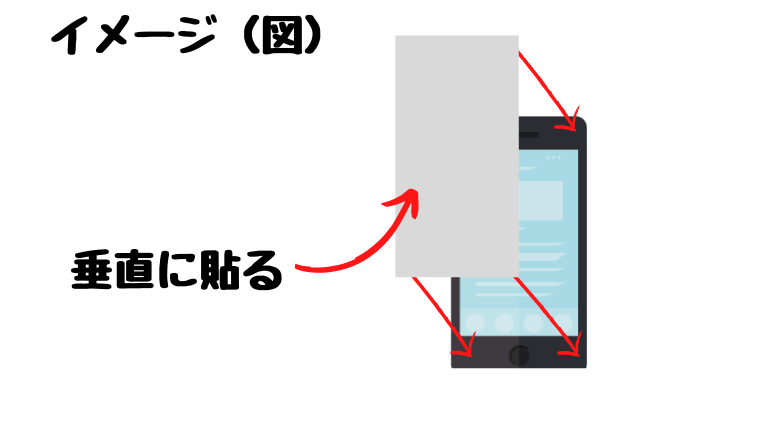
ここでも液晶保護フィルム同様に画面を表示させて、位置を合わせておくと貼りやすいです。
ガラスフィルムの場合、位置を決めたら一気にはりつけることでスマホをガラスフィルムの間にホコリが入りにくくなります。
液晶保護フィルム同様の作業になりますが、1つ違う点があります。
こちらは先に、iPhone下の端に固定してセロハンテープを貼り付けておきます。

これは浮かせた時に全て剥がれないようにするためです。
そして、かませたセロハンテープを使ってフィルムを浮かせてホコリを取り除きます。i
-150x150.png) ポチ
ポチPhoneの上をセロハンテープで両方固定すると、フィルムが固定されるのでずれにくくなります!
ホコリを取り終えたら、そのままぺったりと付けます。気泡は貼った後に上から押して抜いていきます。
抜き切ったら、液晶画面を拭いて完成です。
実践でわかりやすく解説!iPhone「液晶保護フィルム」のきれいな貼り方
- ウェットティッシュで画面を拭く
- セロハンテープで表面のホコリを取る
- 「液晶保護フィルム」を貼り付ける
- セロハンテープでフィルムについてるホコリを取る
- 気泡を取りながら貼り付ける
手順はこのようになります。詳しく説明していきます。

全体的に汚れを落としていきます。
これをすることで、静電気を防ぐ効果もあります。
その後、乾いたウェットティッシュでもう一度乾拭きします。
この時点でiPhone液晶表面についてるホコリを取ります。
ペタペタと根気よく取ることがコツです。
ここでしっかりホコリを取ることによって貼った後の作業がスムーズになります。

貼り付ける面を下にして、シール部分を剥がしていきます。
これで「ホコリ」が付着しにくくなります。
この時にiPhone画面をつけておくと縁の境がわかりやすくなり、液晶保護フィルムが合わせやすいです。
貼り方は「前カメラ部分」にはじめにあわせて貼り付けます。
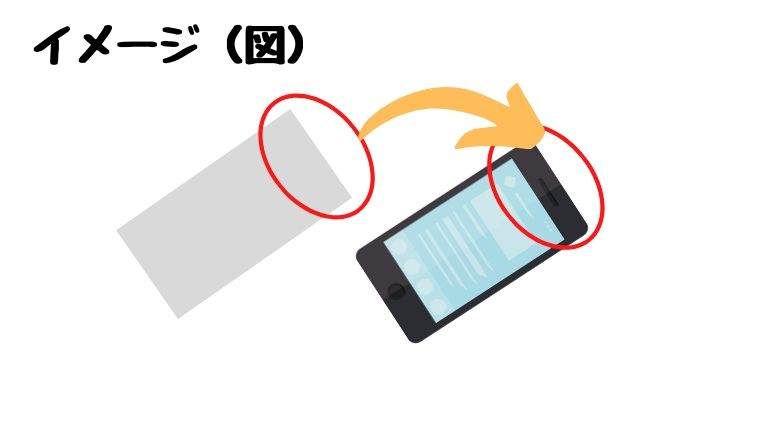
そのまま下に向かって滑らすように貼り付けていきましょう。
フィルムがずれないように貼り付けたら、内側のホコリを取り除きます。
フィルム表面に先端を折ったセロハンテープを四つ端のどこかに貼り付けて、フィルムを浮かせます。
セロハンテープを使ってフィルムと本体の間に付着しているホコリを取ります。

この時に、ホコリは接着部分に付着しているので、液晶保護フィルムの粘着部分をペタペタと取っていってください。

ある程度ホコリを取ったら、気泡が入らないよう再びに貼り付けまていきます。
さいごに乾いたウェットティッシュで表面の指紋を拭き取って完成です。
角やホームボタンとの位置がずれてしまったら、上記の浮かせる方法で液晶フィルムを浮かせて貼り直しが出来ます。
まとめ
この記事では、iPhone7,8,SEのガラスフィルムと液晶保護を綺麗に貼る方法を詳しく解説しました。
まとめると下記になります。
貼る前に用意するもの
- ウェットティッシュ
- セロハンテープ(付属してるシールでもOK)
- 下に敷く滑り止め(必要ならば)
綺麗な貼り方
- ウェットティッシュで画面を拭く
- セロハンテープで表面のホコリを取る
- 「液晶保護フィルム」を貼り付ける
- セロハンテープでフィルムについてるホコリを取る
- 気泡を取りながら貼り付ける
これでiPhoneの「液晶保護フィルム・ガラスフィルム」を綺麗に貼れると思います。
個人的なポイントは、「ホコリをよく取り除くこと」ですね。
ただ、この方法は3D衝撃吸収などの特殊なフィルムはこの方法にあてはまらないので、注意が必要です。





コメント
コメント一覧 (3件)
私もブログ始めました。勉強、時間、労力0でFXができるEA(自動売買)の実績を公開中です
ブログの書き方参考にさせていただきます
FX投資家Y.M収支 (id:ta-ston)
読んでいただきありがとうございます。
まだまだ不甲斐ないで点ばかりの文章なのでもっと上手に書けるようにがんばりますね。
[…] ・iPhone SE2の本体価格を比較 ・iPhone SE2の開封・購入・性能レビュー ・iPhone SE 2カバーケース 「i Face」購入レビュー ・iPhone SE2専用、アンチグレアガラスフィルム購入レビュー(動画付き) ・iphone ガラスフィルムをキレイに貼る方法 […]